こんにちは。ガジェットブロガー・WebライターのShinoです。
先日、Appleは新しいiPad ProとiPad Airを発表しました。
私も、今回11インチiPad Pro(M4)を新しく購入し、仕事やブログ作業に毎日活用しています。
私自身、これまでiPadはminiしか使ったことがなかったので、iPad Pro(M4)に合わせて新しく周辺アクセサリーを購入しました。
今回はそんな11インチiPad Pro(M4)に合わせて購入した周辺アクセサリーをまとめて紹介します。これからiPad用のアクセサリーを揃えたい方はぜひ参考にしてみてください。
 Shino
Shinoスマホ系ライター・ガジェットブロガーのShinoです。
X(旧Twitter)・Instagramもあります!






新しく購入した11インチiPad Pro(M4)用アクセサリー
まずは、今回11インチiPad Pro(M4)の購入に合わせて新しく購入したアクセサリー類を紹介していきます。
純正Magic Keyboard&Apple Pencil Pro


まず紹介するのはApple純正のMagic KeybordとApple Pencil Pro。
いずれもM4搭載の新型iPad Proを最大限活用するのに必要不可欠なアクセサリーです。
詳しい使用感は11インチiPad Pro(M4)のファーストインプレッション記事などで紹介しているので、気になる方は合わせてチェックしてみてください。




価格は高いものの、質感や機能性は優れており、純正アクセサリーらしい高い完成度に仕上がっています。
Apple Pencil Proについては、スクイーズとバレルロールという2つの新たな操作方法が追加されており、ツールの切り替えがよりスムーズに行えるようになった点が大きな進化です。




ただ、単純に「文字を入力する」「ペンで文字を書く」といった場合、サードパーティー製のものでもいいと思います。


キーボードであれば、Magic Keyboardっぽいものもありますが、スタンド機能つきケースとコンパクトなキーボードの組み合わせもおすすめです。


USBハブ:Anker 541 USB-Cハブ


続いて紹介するのがUSBハブ。
iPad Proはかなり高い処理性能が備わっているので、PCライクに様々な作業に活用したくなりますが、その時に困るのが端子の少なさ。
USB Type-C端子1つしか搭載されていないので、iPad Proの拡張性は低いです。
それを補うのにおすすめなのがAnkerの541 USB-Cハブです。


このハブはiPad用に設計されており、ケーブルがなくiPadのUSB-C端子に直接挿して使います。
iPad向けの製品なのでデザインの統一感が素晴らしい上、ケーブルも無いので非常にスマートに拡張性を高めることができます。


端子は以下の6種類を搭載。
- HDMI
- USB Type-C(PD対応)
- USB Type-A(USB 3.0対応)
- SDカードスロット
- micro SDカードスロット
- 3.5mmオーディオジャック
個人的に特に嬉しいのがSDカードスロットです。
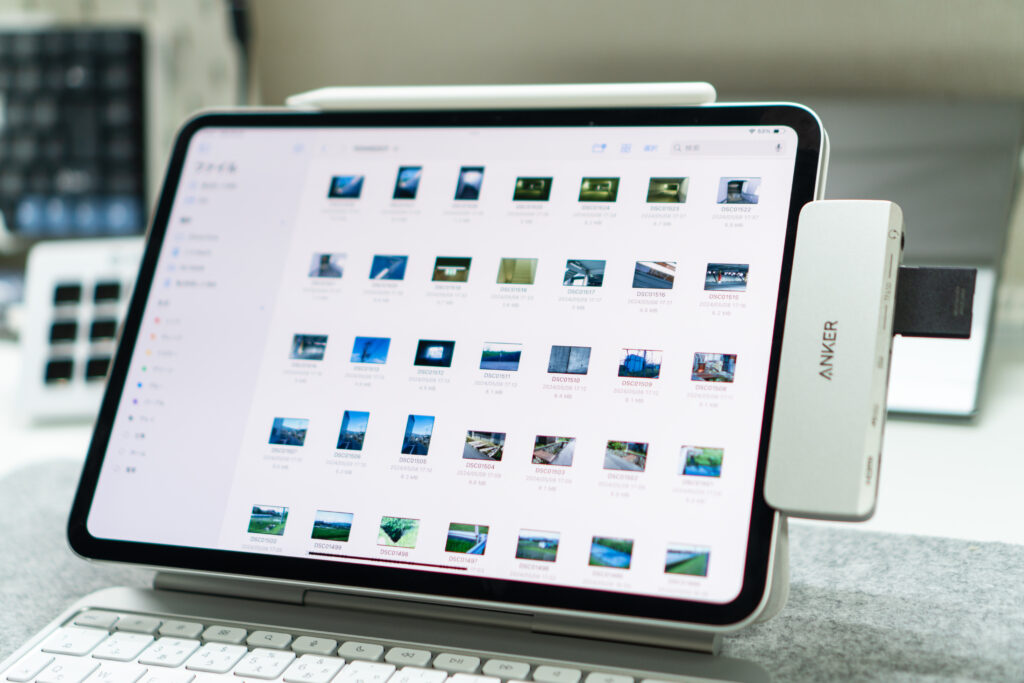
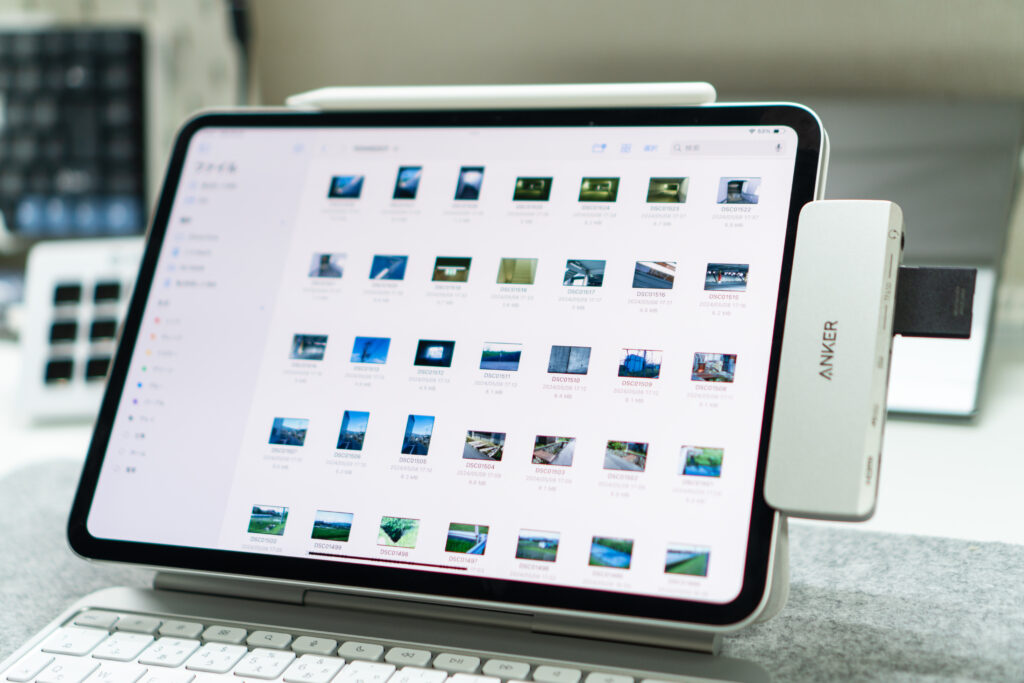
ここにSDカードを挿入すれば、カメラで撮影した写真を11インチiPad Pro(M4)ですぐに編集することができます。
iPadを仕事やクリエイティブ作業に活用するならかなりおすすめな製品です。


従来モデル向けの設計ですが、新登場の11インチiPad Pro(M4)でもサイズ的に干渉することはなく、問題なく利用できています。
iPad Pro自体が薄くなった影響でハブが分厚く見えてしまいますが、搭載する端子のサイズを考えればこれ以上薄くなるのは非現実的かもしれませんね。


バッグ:aso TOFTSLING


13インチモデルもある中、11インチのiPad Pro(M4)を選ぶ方は、外に持ち運んで使いたいという方が多いのではないでしょうか。
そのため、11インチiPad向けには多くのスリングバッグが販売されていますが、その中で今回私が選んだのがasoのTOFTSLING。
ガジェットポーチとして有名なTOFT POUCHの系列商品です。今回はiPad Pro本体に合わせてホワイトを購入。


内部のタブレット用ポケットにはMagic Keyboardを装着した状態でも11インチiPad Pro(M4)が問題なく入ります。
iPad以外にはガジェットポーチとスマホ、財布、ワイヤレスイヤホンなどの小物くらいなら入る容量が備わっています。


私が普段入れているものは以下の通り。
- 11インチiPad Pro(M4)+Magic Keyboard&Apple Pencil Pro
- ガジェットポーチ
- Sennheiser Momentum True Wireless 4
- SONY RX100M5A
- iPhone 15 Plus
- Logicool MOUSE2 M350s
- キーケース、財布など
これでもまだ多少の余裕はありますが、生地が薄いためこれ以上入れると内容物の形で見た目が不格好になってしまいます。
大容量を売りにした製品ではないので、ガジェットポーチが分厚い、大きい方は注意した方がいいかもしれません。
とはいえ、小さいポケットが多いので、小物類をまとめておきたい方には非常におすすめです。




TOFTシリーズに共通しているTOFT-tecという素材は水に強く、ファスナーもYKKの止水ファスナーが使われているので高価なiPadを大切に持ち運ぶことができます。


ベルトが薄くて肩が疲れやすい点は気になりますが、ミニマルなデザインが好きなので、11インチiPad Pro(M4)と一緒に愛用していきたいと思います。


Apple Pencil互換ペン先:ifeli tip 高摩擦タイプ


Apple Pencil Proの書き心地を向上させるため、ifeliの交換用ペン先を購入しました。
通常タイプと高摩擦タイプがありますが、とにかく滑ってほしくないので今回は高摩擦タイプを選んでいます。
Apple Pencil Proに正式に対応しているとは明言されていないものの、従来のApple Pencil同様にペン先をクルクル回して交換できました。


見た目は少しポテっとしていますが、ホワイトカラーにしたのでパッと見た感じは純正ペン先とほぼ同じ。


実際にこのペン先で書いてみたところ、やはり純正のペン先とは全く違う書き心地です。
しっとりした書き味で、個人的には柔らかめの鉛筆に近い印象。画面に当たるときにコツコツ言わないのも嬉しいです。
個人的にはGalaxyのSペンと遜色ないくらいに書き心地は良くなったので、「ペーパーライクフィルムが苦手だけどApple Pencilの書き心地は良くしたい!」という方はifeli tipを購入してみてはいかがでしょうか。


Apple Pencilホルダー:drip Leather Apple Pencil Holder
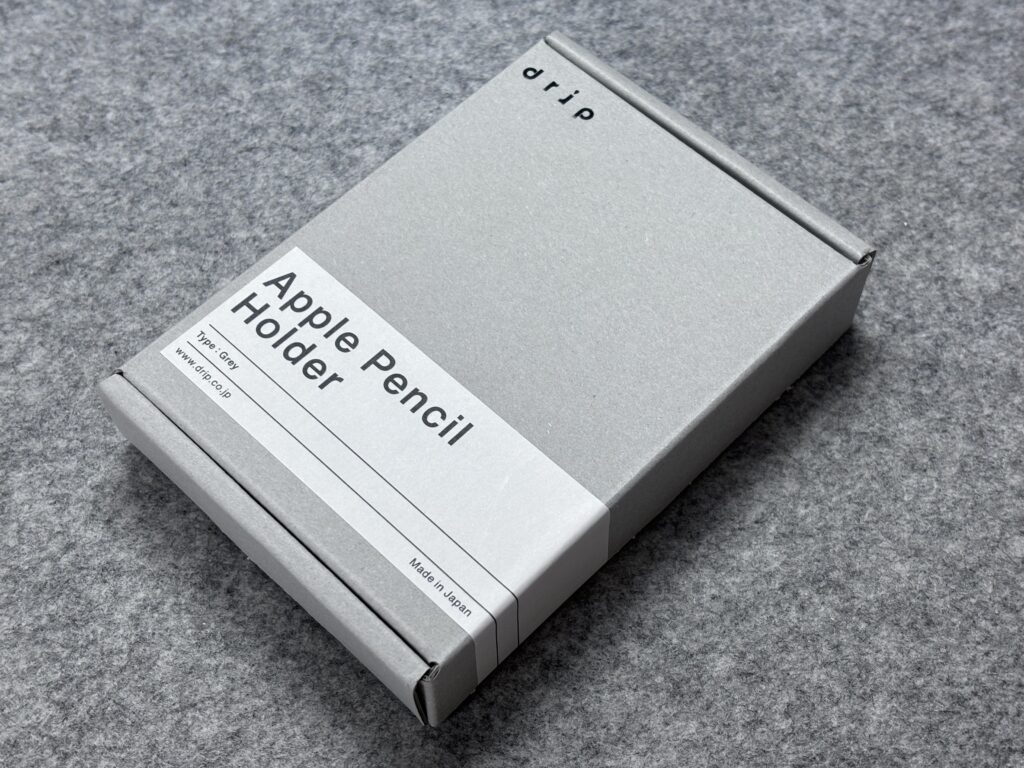
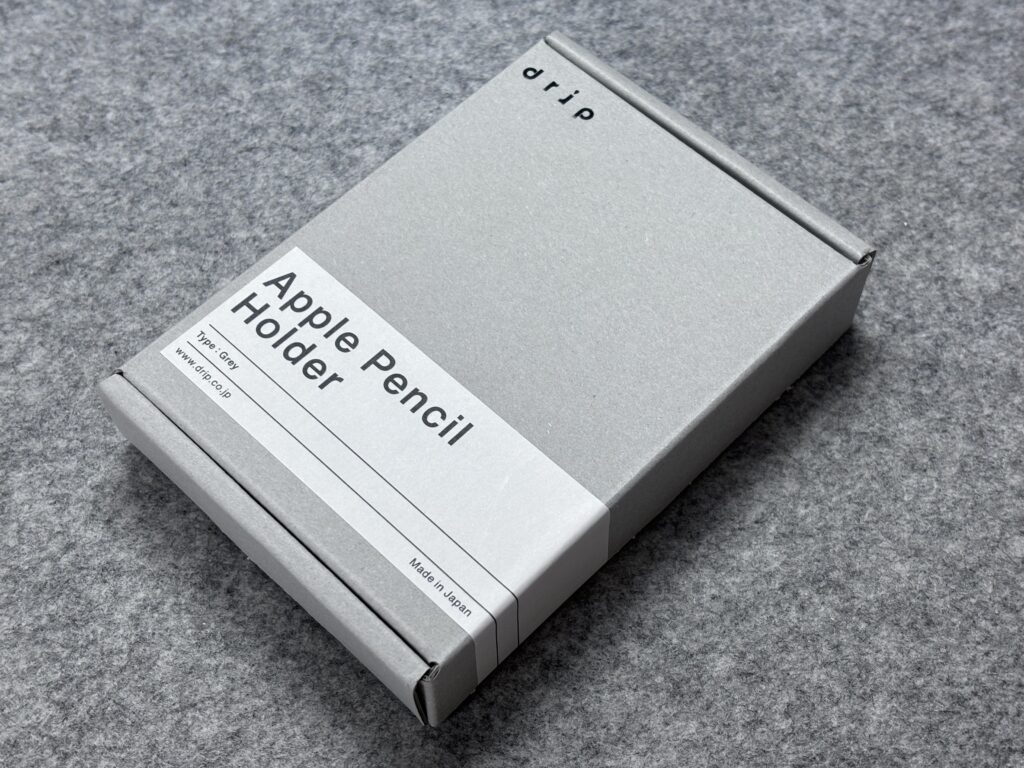
drip Leather Apple Pencil Holderは、品薄なことも多い人気のApple Pencilホルダーです。新型iPadの発売の翌週に再販されたものを購入しました。
Apple PencilはiPadの側面に磁力で付きますが、カバンの中に入れていると外れやすいという欠点があります。それを防ぐために便利なのがApple Pencilホルダーです。


今回選んだのはグレーカラーで、温かみのあるオフホワイトっぽいグレーです。


dripのLeather Apple Pencil Holderは薄く作られているため、ホルダーを付けたまま、Apple Pencilの充電やMagic Keyboardと接続できます。
正直な話、使い始めはかなり硬いのでApple Pencilを入れにくいんですが、レザー素材なので使い込んでいくうちに柔らかくなっていくはず。


ホワイトのMagic Keyboardとのデザイン的な相性も良く、機能性とデザインが上手く調和していると感じています。
価格は1,380円とお手頃ながら、質感も安っぽくないのでコスパ的にもおすすめのアイテムです。


元々持っていて活用しているアクセサリー
ここからは、元々持っていて11インチiPad Pro(M4)にも活用している周辺アクセサリーを紹介します。
FAR EAST GADGET Typesticks


Typesticksは、本来ノートPCなどのキーボードの上にHHKBなどの外付けキーボードを乗せるためのアイテムです。
私も元々はノートPCに外付けキーボードを乗せて使っていました。
が、少し変わった使い方として、キーボードではなくタブレットを乗せるという使用方法があります。


11インチiPad Pro(M4)でも問題なく乗せることができ、普段のデスクワークではこのようなスタイルで使用しています。
Typesticks自体はかなりコンパクトですし、出先でデュアルディスプレイをするときにも便利です。


モバイルバッテリー・充電器


iPad Proをフル活用するなら、モバイルバッテリーや充電器は必須ですよね。
新型のiPad Proにも充電器は付属していますが、この充電器の出力は未だに20W。時代遅れ感が否めない上、この充電器だとiPad Proを急速充電することができません。



せめて30W対応にするか、もはや付属させなくていいのでは?
というわけで、サードパーティー製の充電アイテムを選ぶことになります。


今回試してみたところ、11インチiPad Pro(M4)の充電速度は測ってみた中での最速で37W。充電状況によっては30W弱で収まることも多いです。
そのため、iPad Pro単体を充電する場合は、単ポートの30W~45W前後の出力に対応した充電器がおすすめです。






ただ、スマホなどと一緒に充電したい方も多いと思うので、その場合は65W級の複数ポート搭載充電器がおすすめです。
私が普段持ち運んでいるのがCIOのNovaPort SLIM 65W。高出力でありつつ、かなり薄型で持ち運びに最適な充電器です。








続いてモバイルバッテリー。11インチiPad Pro(M4)のバッテリー容量は31.29Wh=約8,456mAhなので、モバイルバッテリーを選ぶ際には10,000mAh以上のものがおすすめです。
私が使っているのはCIO SMARTCOBY Pro SLIMとAnker Power Bank (10000mAh, 30W)。いずれも10,000mAhで30W前後の出力に対応しています。




より大容量なものとなると20,000mAhが視野に入ってきますが、20,000mAhになると製品の数自体がかなり減ります。その分、出力も高いので複数デバイスで使用したい方にもおすすめです。




マウス:Logicool PEBBLE MOUSE2 M350s


Magic Keyboardにはトラックパッドが付いていますが、マウスの方が操作しやすいという方も多いと思います。


私が出先で使うマウスとして使用しているのが、LogicoolのPEBBLE MOUSE2 M350sです。非常にスリムでTOFTSLINGなどのコンパクトなバッグにも入れやすいことが特徴。
縦横のサイズは極端にコンパクトではなく、一般的なマウスに近い感覚で操作できることも魅力です。
ただ、個人的にはMagic Keyboardのトラックパッドの方がスムーズに動作するので、あまり使う機会はありません。
いずれにしても、コンパクトで携帯性に優れたマウスが欲しい方にはおすすめのマウスです。


11インチiPad Pro(M4)用アクセサリー紹介まとめ
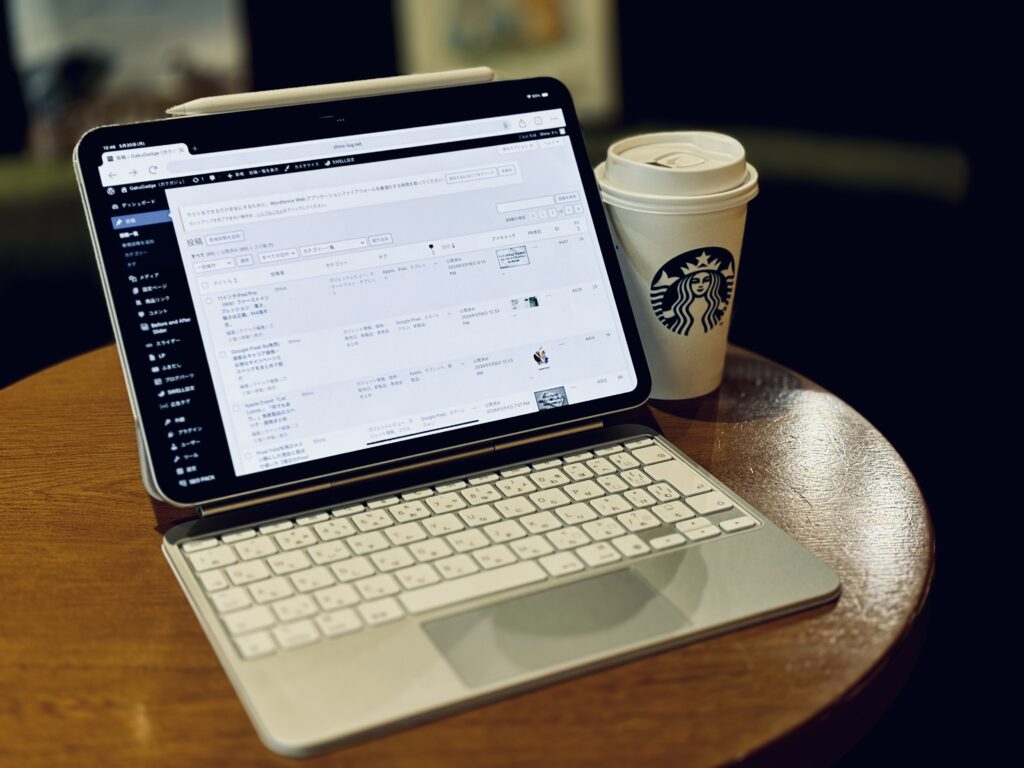
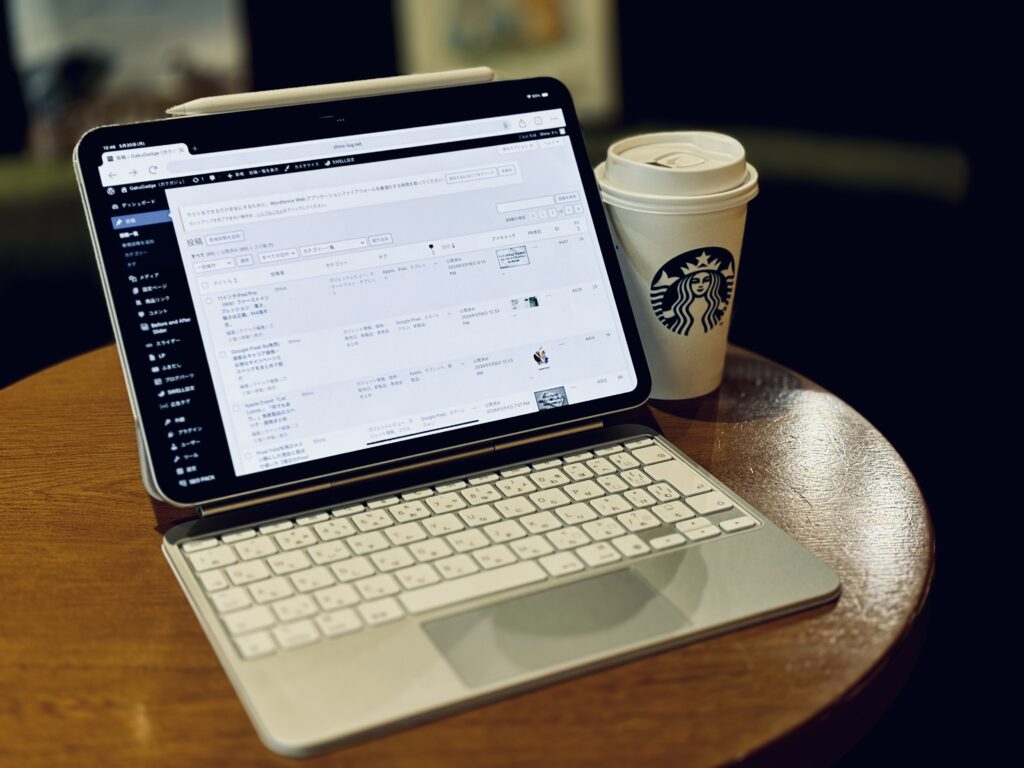
今回は11インチiPad Pro(M4)用に購入したアクセサリーなどを紹介しました。
いずれのアイテムも、iPad Proの活用の幅を大きく広げてくれるので、仕事などに活用したい方にはチェックしていただきたいものばかりです。
また、今回は11インチiPad Pro(M4)の購入に合わせて紹介しましたが、他のiPadやタブレットでも利用可能なものも多いです。
便利なアクセサリーを追加して、お手持ちのiPadやタブレットをより活用してみてはいかがでしょうか。



最後まで読んでいただきありがとうございました!
GakuGadgeでは他にもスマホやガジェットに関する記事を公開しているので、良かったらもう1記事読んでみてください。

























































































































コメント